دستگاه، \Device\Harddisk0\DR0، دارای بلوک بد، شناسه رویداد 7 است
با مجله هشت پیک با مقاله ی دستگاه، \Device\Harddisk0\DR0، دارای بلوک بد، شناسه رویداد 7 است
همراه ما باشید
هنگامی که با چندین خطا مواجه شدند، برخی از کاربران به Event Viewer رفتند و متوجه شدند که این خطاها وجود دارد شناسه رویداد 7 با یک پیغام خطایی که می گوید دستگاه \Device\Harddisk0\DR0 بلوک بدی دارد. مردم همچنین این خطا را هنگامی که رایانه آنها با پیام خطا Boot Device Missing یا Boot Failed بوت نمی شود، دیده اند. این خطا نشان می دهد که ممکن است یک بلوک بد روی هارد دیسک شما وجود داشته باشد که در نتیجه سیستم شما مطابق انتظار کار نمی کند، از کار افتاده یا اصلا نمی تواند بوت شود.
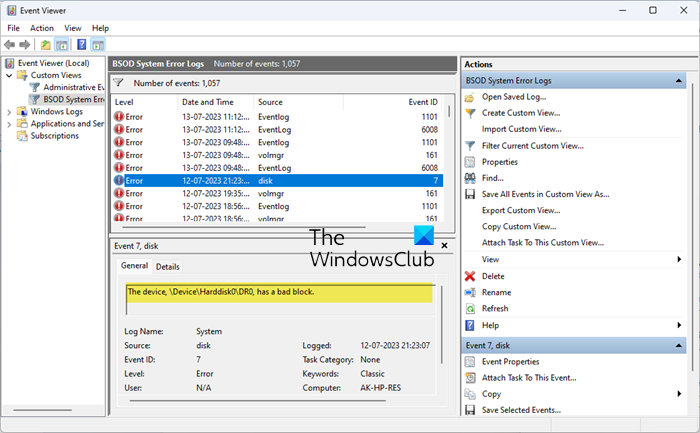
Bad Block در هارد دیسک چیست؟
بلوک بد یک آسیب فیزیکی یا منطقی روی هارد دیسک است. معمولاً زمانی ایجاد می شود که رسانه مغناطیسی دستگاه خراب شده باشد. دو نوع Bad Sector یا Blocks در هارد دیسک وجود دارد که می توانند باشند فیزیکی (سخت) یا منطقی (نرم). هنگامی که سر درایو با دسته ذخیرهسازی تماس میگیرد یا گرد و غبار روی سطح دستگاه جمع میشود، آسیب فیزیکی ایجاد میشود. در حالی که آسیب محلی زمانی اتفاق می افتد که سیستم عامل نتواند به داده های یک بلوک خاص دسترسی پیدا کند و آن را به عنوان بد علامت گذاری کند. این معمولاً به دلیل فایلها یا ویروسهای خراب یا انواع دیگری از فایلهای مخرب اتفاق میافتد.
رفع مشکل دستگاه، \Device\Harddisk0\DR0، دارای بلوک بد است، شناسه رویداد 7
اگر دستگاه، \Device\Harddisk0\DR0، دارای بلوک بد است، Event ID 7 در رایانه ویندوز شما، راه حل های ذکر شده در زیر را دنبال کنید.
- از اسکنر دیسک Macrorit برای اسکن هارد دیسک برای بخش های بد استفاده کنید
- دستور Repair-volume را اجرا کنید
- خط فرمان ChkDsk را اجرا کنید
- SFC و DISM را اجرا کنید
- هارد دیسک خود را تمیز کنید یا با یک متخصص سخت افزار مشورت کنید
اگر میتوانید در دکتاپ بوت شوید، میتوانید مستقیماً پیشنهادات را اجرا کنید. اما اگر نمی توانید به طور معمولی بوت شوید، ممکن است مجبور شوید در حالت ایمن یا صفحه گزینه های راه اندازی پیشرفته راه اندازی کنید تا بتوانید اصلاحات را انجام دهید. ممکن است مجبور شوید از خط فرمان استفاده کنید.
1]استفاده کنید اسکنر دیسک Macrorit به sمی توانید هارد دیسک برای بخش های بد
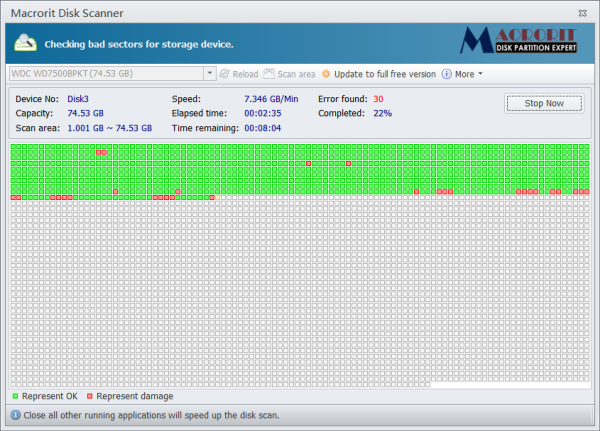
Macrorist Disk Scanner ابزاری است که می توانید از آن برای اسکن رایانه خود از نظر بخش های بد استفاده کنید. از آنجایی که این مشکل به دلیل بدسکتورها ایجاد شده است، این ابزار به شما کمک می کند تا بلوک های بد را شناسایی و رفع کنید.
خواندن: نرم افزار رایگان برای رفع و تعمیر بخش های بد
2]دستور Repair-volume را اجرا کنید
دستور repair-volume به شما در تعمیر هارد دیسک کمک می کند. کل حجم را اسکن می کند و سپس دستور تعمیر را برای رفع مشکل اجرا می کند. برای اجرای دستور، باز کنید پاورشل به عنوان یک مدیر فقط می توانید PowerShell را از منوی Start جستجو کنید، روی آن کلیک راست کرده و انتخاب کنید به عنوان مدیر اجرا شود. حال دستورات زیر را اجرا کنید
Repair-Volume drive-letter –Scan
Repair-Volume drive-letter –OfflineScanAndFix
Repair-Volume drive-letter –SpotFix
توجه داشته باشید: درایو را با حرف واقعی درایوی که می خواهید تعمیر کنید جایگزین کنید.
پس از اتمام، رایانه خود را مجدداً راه اندازی کنید و بررسی کنید که آیا مشکل حل شده است یا خیر.
3]خط فرمان ChkDsk را اجرا کنید
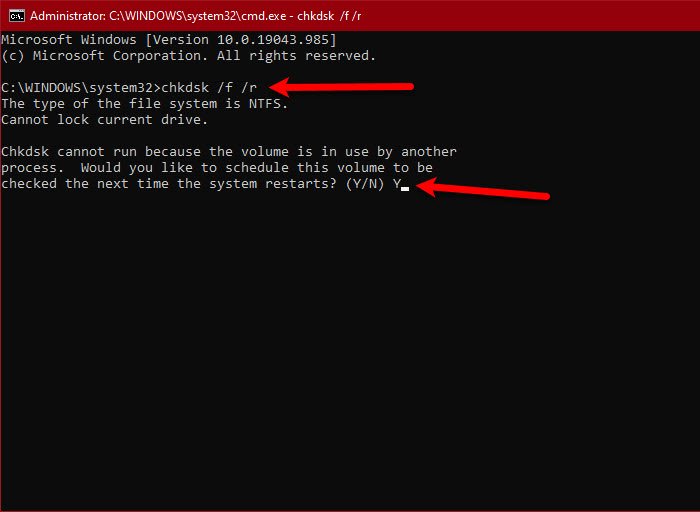
دستور دیگری که می توان برای تعمیر هارد استفاده کرد این است دیسک را بررسی کنید. این ابزاری است که هارد دیسک شما را اسکن می کند، بخش های خراب را جستجو می کند و آنها را تعمیر می کند. این یک دستور ساده است و کار را اغلب انجام می دهد.
میتوانید مراحل زیر را برای اجرای دستور CHKDSK برای حل رویداد ID 7 دنبال کنید.
- اصابت Win + R, نوع “cmd”, و ضربه بزنید Ctrl + Shift + Enter.
- هنگامی که UAC از شما خواسته شد روی Yes کلیک کنید.
- چسباندن chkdsk /f /r و Enter را بزنید.
- Y را تایپ کنید و وقتی از شما خواسته شد Enter را بزنید.
هنگامی که دستور با موفقیت کار خود را به پایان رساند، سیستم خود را مجددا راه اندازی کنید و بررسی کنید که آیا مشکل حل شده است.
4]SFC و DISM را اجرا کنید
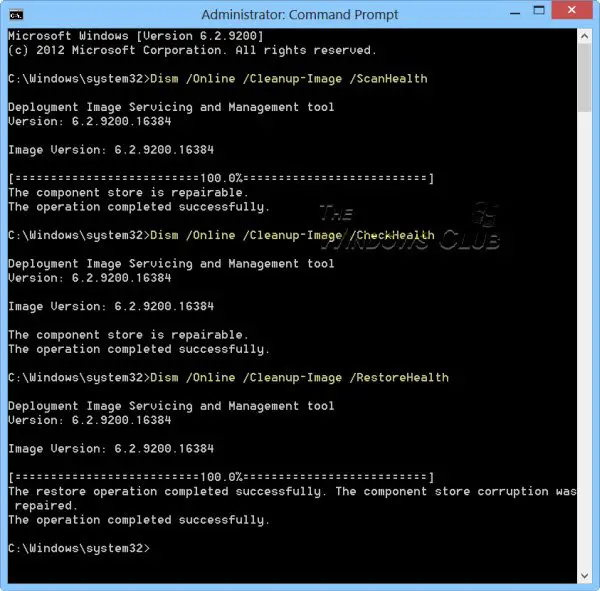
System File Checker و Deployment Imaging and Service Management ابزارهایی هستند که می توانند به شما در تعمیر فایل های سیستم کمک کنند. بنابراین، در صورتی که خطای دیسک به دلیل فایل های سیستم خراب باشد. این دستورات کار را برای شما انجام خواهند داد.
5]هارد دیسک خود را تمیز کنید یا با یک متخصص سخت افزار مشورت کنید
اگر روی دسکتاپ هستید و می توانید هارد دیسک خود را پاک کنید، این کار را انجام دهید. همانطور که قبلا ذکر شد، دو نوع بلوک بد وجود دارد، و اگر اجرای راه حل های ذکر شده برای شما کارساز نبود، ما مشکوک هستیم که هارد دیسک شما دارای منطقه ای است که گرد و غبار و زباله در آن جمع شده است. اگر به اندازه کافی اعتماد به نفس دارید، دستگاه را تمیز کنید و اگر نمی توانید با یک متخصص سخت افزار تماس بگیرید.
امیدواریم با استفاده از راه حل های ذکر شده در این پست بتوانید مشکل را حل کنید.
خواندن: در طول قالب با بخش های بد مواجه شد
چگونه شناسه رویداد 7 را برطرف کنم؟
شناسه رویداد 7 به دلیل بدسکتور روی هارد دیسک ایجاد می شود. تنها راه حل این خطا، تعمیر بدسکتور است. بخش می تواند منطقی یا فیزیکی باشد. برای حل Event ID 7 می توانید راه حل های ذکر شده در این پست را دنبال کنید.
چگونه یک بلوک دیسک بد را برطرف کنم؟
چندین ابزار کاربردی ویندوز برای رفع بلوک های دیسک بد وجود دارد. ما ابزار Chkdsk و دستورات Repair-Volume و برخی نرم افزارهای رایگان دیگر را داریم که می توانند در این مورد مستقر شوند.
خواندن: هارد اکسترنال در کامپیوتر ویندوزی همچنان ثابت می ماند.
امیدواریم از این مقاله مجله هشت پیک نیز استفاده لازم را کرده باشید و در صورت تمایل آنرا با دوستان خود به اشتراک بگذارید و با امتیاز از قسمت پایین و درج نظرات باعث دلگرمی مجموعه مجله 8pic باشید
لینک کوتاه مقاله : https://5ia.ir/mSoyaP
کوتاه کننده لینک
کد QR :

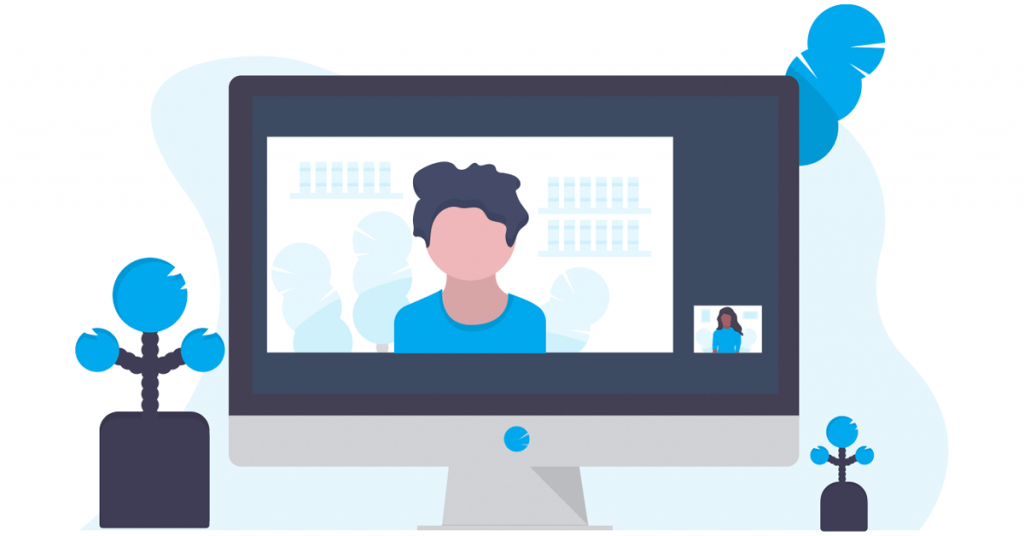

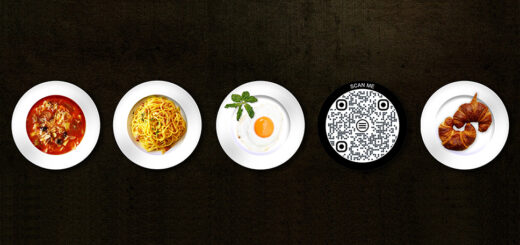



















آخرین دیدگاهها